Team Foundation Server 2017 Update 1 版本資訊
| 開發人員社群 System 需求和相容性 | 授權條款 | TFS DevOps 部落格 | SHA-1 哈希 | 最新 Visual Studio 2019 版本資訊
注意
這不是最新版本的 Team Foundation Server。 若要下載最新版本,請瀏覽 Team Foundation Server 2018 Update 3 的最新版本資訊。 若要變更此頁面的語言,請按一下頁尾的地球圖示,然後選取您想要的語言。
本文提供 Team Foundation Server 2017 Update 1 的相關資訊。 按一下這個按鈕進行下載。
若要深入瞭解 Team Foundation Server 2017,請參閱 和相容性 頁面。
如需詳細資訊,請參閱 TFS 安裝頁面。
 發行日期:2017 年 3 月 7 日
發行日期:2017 年 3 月 7 日
Team Foundation Server 2017 Update 1 的新功能摘要
- 更多個人體驗
- 版本控制改善
- 工作項目追蹤改進
- 組建改善
- 針對封裝管理的必要付款
- 套件改善
- 跨平台改善
- 測試改善
- 發行管理改善
- 程式碼搜尋更新
- Code Insights 改善
- 系統管理改善
- 小組室取代
- Markdown 不再支援檔案連結
- 宣佈流程範本編輯器
Team Foundation Server 2017 Update 1 的新功能詳細資料
更多個人體驗
個人化的集合首頁
在此版本中,您可以輕鬆存取對您而言最重要的成品。 重新設計的集合頁面 (圖 1) 具有顯示您關心之專案、我的最愛、工作和提取要求的個人化體驗。 您可以移至一個位置,並快速找到所需和關心的一切項目。 如需詳細資訊,請參閱 Account hub pages (帳戶中樞頁面)。
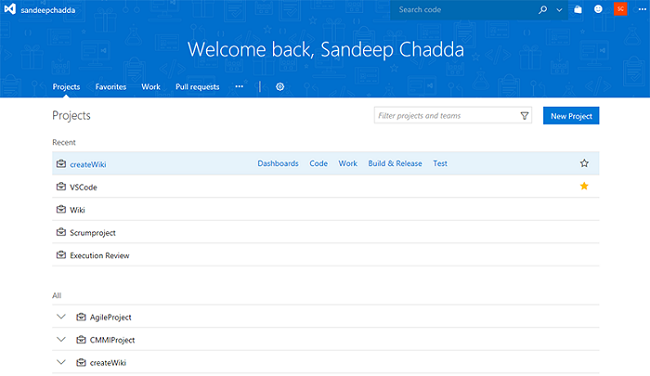
您的專案取得身分識別
現在有一個位置,可取得您專案的概觀。 新的專案頁面可讓您輕鬆地檢視和編輯專案描述、檢視或新增成員,以及檢查最新活動。 甚至可以更輕鬆地開始使用新的專案,並充分利用 TFS 的所有內建 DevOps 功能。
版本控制改善
存放庫系統管理員權限變更
針對 Git 存放庫,我們已將「系統管理員」權限分為數個更加細微的權限。 這可在決定要讓誰執行哪些動作上,提供更大的彈性。 例如,您可以允許帳戶中的所有人建立新的存放庫,但不允許他們刪除存放庫,或是將新使用者新增到存放庫。 新的權限為:
- 管理權限:新增/移除使用者和權限。
- 建立:建立新的存放庫。
- 刪除:刪除存放庫。
- 重新命名:重新命名存放庫。
- 編輯原則:設定分支原則。
- 移除其他人的鎖定:移除由另一位使用者設定的分支鎖定。
這些權限可以同時套用到專案中的所有存放庫,或是套用到個別的存放庫。
分支原則改善
在 [原則] 區段 (圖 2) 中,現在會將必要和選擇性原則分成各區段。 這會完全地釐清需要哪些原則才能完成 PR。 必要的檢閱者也已摘要於必要的區段中,且只有在所有必要的檢閱者皆已核准的情況下,才會標記為通過。
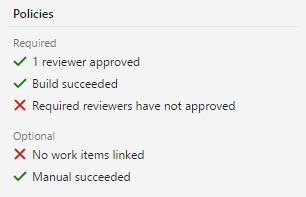
如果您需要略過原則 (並具有必要權限),[完成] 對話方塊中會顯示新的體驗 (圖 3)。 所有未完成的原則將會顯示於警告訊息中,並會顯示一項新的明確選項,以供使用者選擇加入覆寫原則。 核取覆寫選項會啟用「覆寫並完成」動作,這會完成 PR 並覆寫所有失敗原則。
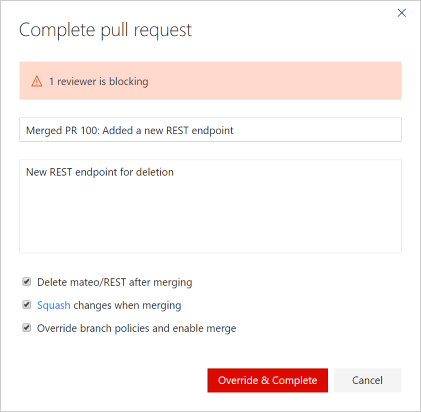
所需檢閱者原則中的支援檔案排除
指定特定檔案路徑的必要檢閱者時,現在可以排除路徑,方法是使用 "!" 作為您要排除之路徑的前置詞。 例如,您可以使用此項目來排除通常在登出時所需的 docs 資料夾 (圖 4)。

匯入存放庫
您現在可以從 GitHub、BitBucket、GitLab 或其他位置匯入 Git 存放庫。 匯入新的或現有的空白存放庫中。 如需詳細資訊,請參閱 Import a Git repo (匯入 Git 存放庫)。
在建立存放庫期間新增 .gitignore
建立新的 Git 存放庫時,您現在可以新增 .gitignore 檔案,並建立其與您存放庫的關聯。 .gitignore 檔案指定 Git 在執行認可時應該忽略的檔案。
此對話方塊可讓您選取多個可用 .gitignore 範本中的其中一個 (圖 5)。
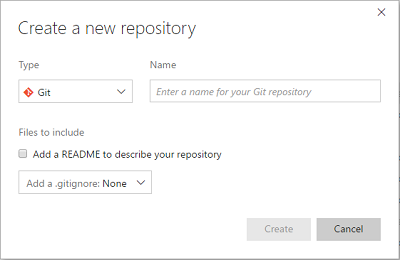
揀選並還原
我們已新增兩個新功能,可讓您更輕鬆地從入口網站移植或恢復變更:揀選並還原。
使用揀選命令,將提取要求中的變更移植至多個分支。 典型的使用案例是需要快速修復 Bug,但也應該在主線進行修正。 建立包含 Hotfix 分支修正的提取要求之後,即可輕鬆地將相同的修正揀選到主分支。 如需詳細資訊,請參閱 Copy changes with cherry-pick (複製揀選變更)。
您可以還原已完成 PR 的變更。 尋找導入錯誤變更的 PR,並按一下 [還原],然後遵循步驟來建立 PR,以取消不要的變更。 如需詳細資訊,請參閱 Undo Changes with Git (復原 Git 變更)。
可設定的比較分支
您現在可以將比較分支設定為預設分支以外的分支。 此設定會根據每位使用者保留。 提取要求以及從 [分支] 頁面建立的新分支,會根據您設為比較分支的分支。 如需詳細資訊,請參閱 Manage your branches (管理分支)。
尋找檔案或資料夾
在 Team Services 專案中使用 [程式碼] 中樞,即可快速搜尋存放庫中的檔案或資料夾。 結果會列出後接存放庫中檔案和資料夾之目前資料夾中的項目。
針對任何 Git 存放庫,移至路徑控制方塊 (圖 6),然後開始鍵入,以起始所尋找之檔案或資料夾的瀏覽搜尋體驗。
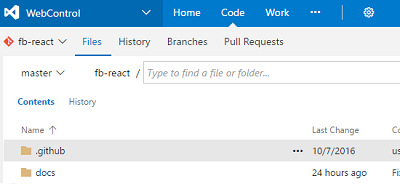
確認刪除存放庫
若要防止意外刪除存放庫,您現在必須輸入要刪除之存放庫的名稱,確認該動作。
存放庫的最愛
您現在可以將最常使用的存放庫設為我的最愛。 在存放庫選擇器 (圖 7) 中,您會看到 [所有存放庫] 和 [我的最愛] 的索引標籤。 按一下星號,將存放庫新增至我的最愛清單。
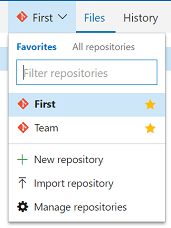
搜尋認可記錄中的檔案或資料夾
與檔案索引標籤類似,您現在可以搜尋存放庫中的檔案或資料夾,以及查看該檔案或資料夾的認可記錄。 針對任何 Git 存放庫,移至 [記錄] 索引標籤 (圖 8) 上的路徑控制方塊,然後開始輸入,以起始所尋找之檔案或資料夾的記錄搜尋體驗。
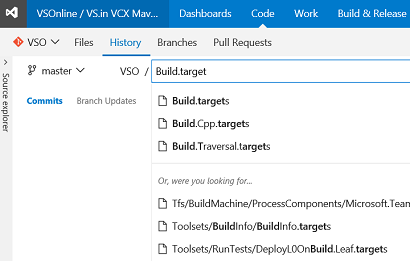
認可頁面改善
我們已將您的認可詳細資料頁面和認可記錄頁面體驗設為最新版本和高效能。 您現在可以透過鳥瞰圖來尋找和處理認可相關重要資訊。
以下是認可詳細資料頁面範例 (圖 9):
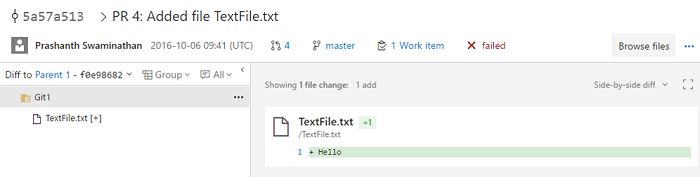
以下是認可記錄頁面 (圖 10):
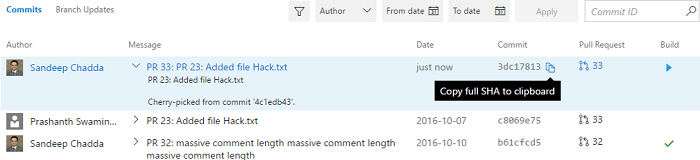
搜尋分支中的認可
您現在可以搜尋所指定分支或標記中的認可,方法是按一下認可詳細資料頁面上的 [Search in branches] \(在分支中搜尋) 按鈕 (圖 11) 。

您可以在視窗中選取要檢視的標記和分支,即使這些分支和標記未包含特定認可 (圖 12) 也是一樣。
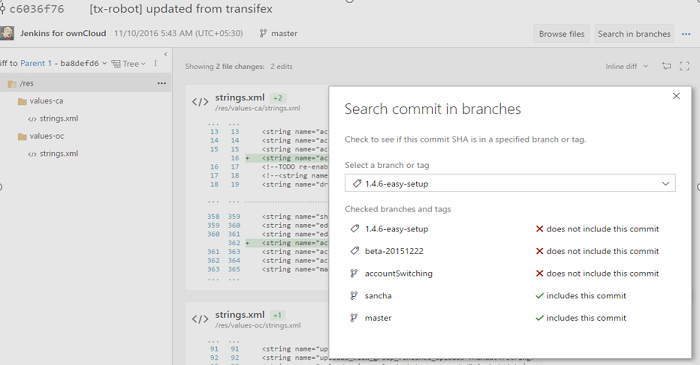
討論控制項工具列
在將註解加入提取要求時,Markdown 是一項的強大工具,但記住語法可能是一件相當困難的事。 為了簡化,我們已將工具列新增至討論控制項 (圖 13)。 這會插入適當的 Markdown 語法來新增常用格式。 新的工具列控制項可以新增標題、粗體、斜體、連結、程式碼及清單,而 @ 和 # 提及等功能也可以使用工具列輸入。 針對粗體 (CTRL + B)、斜體 (CTRL + I) 及建立連結 (CTRL + K) 則有鍵盤快速鍵可供使用。
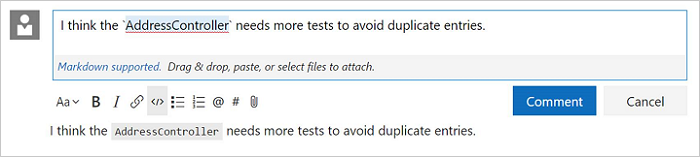
PR 註解改善
為了協助您識別 PR 中的新註解,我們針對現有討論區對話中的新回覆新增了一些額外的裝飾。 檔案檢視中的註解,針對具有新註解的對話也會做出醒目提示 (圖 14)。
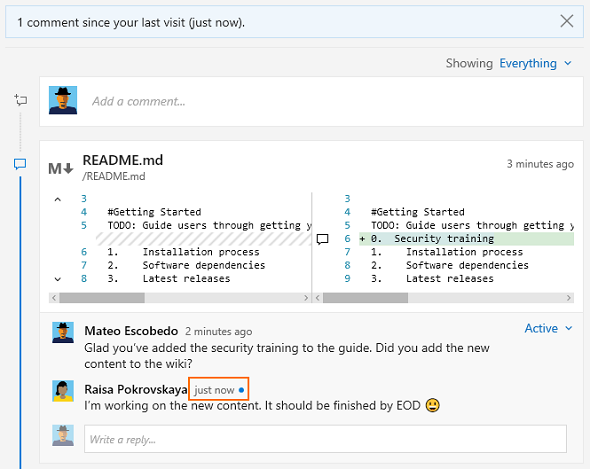
針對認可檢視 PR
您現在可以在 [認可詳細資料] 頁面上檢視認可的所有相關提取要求。 從下列影像 (圖 15),您可以看到:
- 在相關的提取要求下拉式清單中,有兩個提取要求與此認可相關聯。
- 提取要求 #2 將此認可帶至主要分支。
- 同樣的認可是透過提取要求 #1 帶至分支 4。
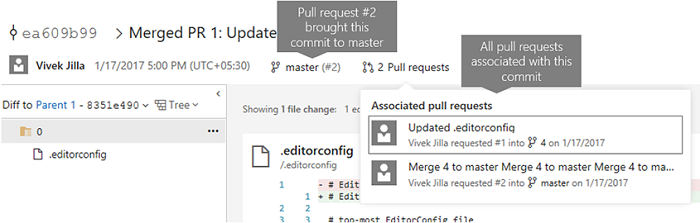
遵循提取要求
您現在可以遵循提取要求,以透過電子郵件警示收到任何變更的通知。 操作功能表 (圖 16) 提供 [跟隨] 的選項。
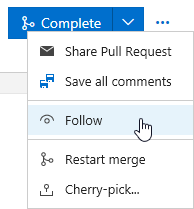
重新啟動提取要求合併
已新增另一個選項,來重新嘗試已更新目標分支之提取要求的合併。 當您想要確認目標分支的最新變更尚未建立衝突或中斷 PR 組建時,這個 [重新啟動合併] 選項十分有用。
拒絕提取要求時封鎖完成
如果一或多位檢閱者拒絕 PR,則已設定程式碼檢閱原則的分支將會顯示無法完成 PR。 您預期會發生此行為,因此我們已變更預設行為。 針對想要原始行為的小組,分支原則設定頁面 (圖 17) 中有新的選項。
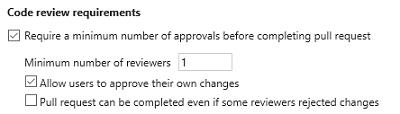
提取要求描述中的 Markdown
使用 Markdown 豐富提取要求描述。 提取要求描述現在提供提取要求註解中您知道且喜愛的相同 Markdown 支援。
PR 討論中的附件
您現在可以將附件新增至提取要求註解 (圖 18)。 拖放或瀏覽,即可新增附件。 針對影像,只要從剪貼簿貼上,即可新增附件。 新增附件時會自動更新註解,以包含新附件的 Markdown 參考。
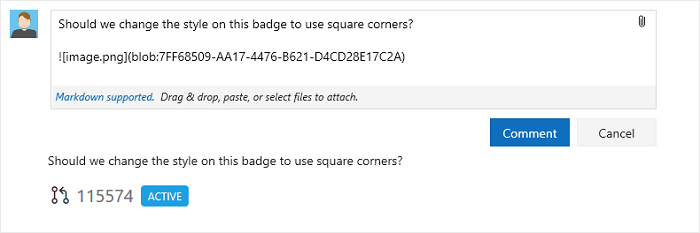
反白顯示具有更新的 PR
現在,查看提取要求的更新比以前更為簡單。 在 PR 清單檢視 (圖 19) 中,上次查看後變更過的 PR 在顯示時會有顯示變更彙總的新更新資料行。
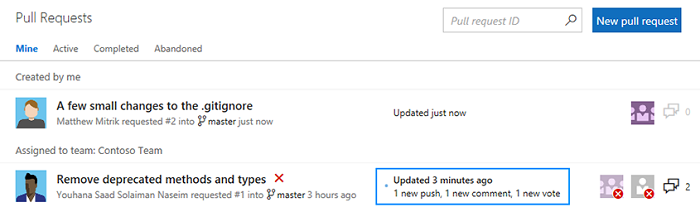
當您檢視已變更的 PR 時,會在概觀中看到類似的摘要訊息。 會以藍色反白顯示新的推送和註解討論 (圖 20)。 按一下 [View code updates] \(檢視程式碼更新) 連結會瀏覽至 [檔案] 檢視,其中會顯示您上次檢視提取要求後之新變更的差異。 此功能可讓您輕鬆地追蹤作者進行變更以回應意見反應的 PR。
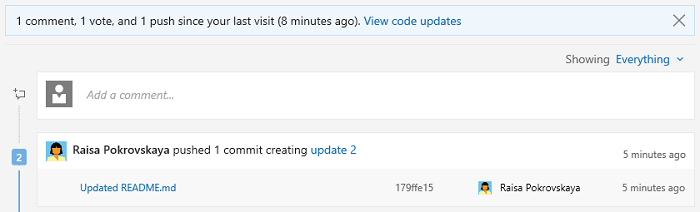
PR 合併策略的分支原則
我們已新增分支原則 (圖 21),可讓您定義合併每個分支之提取要求的策略。 之前,您選擇在 PR 完成時合併或壓縮決策。 如果啟用,此原則會覆寫您的喜好設定,以強制執行原則所設定的需求。
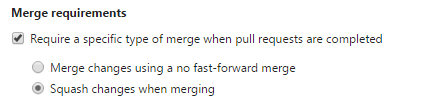
公開合併衝突資訊
如果提取要求中有任何具有衝突的檔案,則概觀中現在會顯示這些衝突的詳細資料 (圖 22)。 會列出每個衝突的檔案,以及來源與目標分支間之衝突類型的簡短摘要。
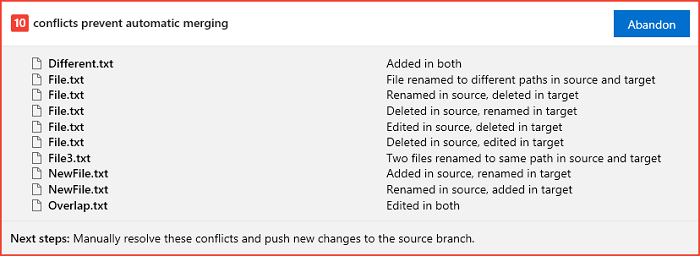
Markdown 預覽按鈕
檢視認可、推播或提取要求中的 Markdown 檔案差異時,現在可以輕鬆地切換以查看產生的已呈現檢視。
工作項目追蹤改善
改進限域識別欄位的搜尋體驗
在此版本中,我們已更新限域識別欄位的識別選擇器行為,亦即設定為僅允許指派給特定使用者群組的識別欄位。 在更新的體驗中,選擇器的 MRU 清單及搜尋結果只會傳回設定群組的成員,而不會顯示集合所有有效使用者的結果。
組建改善
復原組建定義
您可以將組建定義復原回先前的版本。 移至 [記錄] 索引標籤來編輯組建定義時,可以這麼做。
停用同步處理並簽出組建中的來源
您可以選擇性地停用自動來源同步處理和簽出 Git。 這可讓您處理工作或腳本中的來源作業,而不是依賴代理程式的內建行為。 設定所有標準來源相關變數,例如 Source.Version、Source.Branch 和 Build.SourcesDirectory。
Git 淺層複製和 git-lfs
組建代理程式現在支援 Git 淺層複製和 git-lfs。 如需詳細資訊,請參閱 Build definition repository (組建定義儲存機制) 頁面。
組建和發行定義的工作版本控制
我們可讓您控制組建或發行中所執行工作的主要版本。 這項變更會導致自動更新代理程式和工作版本所造成的較少未預期錯誤。 您現在會在您定義的 [組建] 索引標籤或發行定義的 [環境] 索引標籤上,指定工作的主要版本。
發行次要版本 (例如,1.2 到 1.3) 時,會在組建中自動取得該變更。 但是,如果發行新的主要版本 (例如 2.0),則除非您編輯定義並手動變更為新的主要版本,否則組建仍會鎖定為 1.3 版。 組建定義中的旗標會通知您有新的主要版本。
針對套件管理的必要付款
若要繼續使用套件管理,您將需要 Visual Studio Enterprise 訂閱,或是從 Marketplace (英文) 購買的套件管理授權。 您可深入了解 Licensing Package Management (授權套件管理)。
套件改善
套件管理中的發行檢視
我們已將新功能新增至套件管理,稱為 發行檢視 , (圖 23) 。 發行檢視代表摘要中已升級到發行檢視之套件版本的子集。 建立發行檢視並將它與套件的消費者共用,可讓您控制它們相依的版本。 在您要經常發佈已更新的套件版本,但不想要宣告或支援每個已發佈之版本的持續整合案例中,這特別有用。
在 Web Access 或 Learn about release views for package CI/CD (深入了解 CI/CD 套件版本檢視) 中尋找快速入門以開始使用。
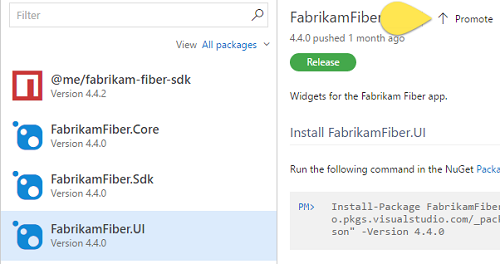
套件管理中的 npm
套件管理摘要現在支援 npm 套件進行 Node.js 和 JavaScript 開發。 此外,npm 摘要支援 npmjs.com 作為「具有快取的上游來源」。藉由啟用此選項,您的摘要會從 npmjs.com (透明地 Proxy 和快取套件,請參閱 使用來自 npmjs.com 的套件,這表示您只需要從 npmjs.com 取得特定package@version一次;該套件的未來要求會直接從您的 TFS 伺服器提供服務。 如果從 npmjs.com 移除套件,仍然可以從 TFS 取得快取版本。
若要開始使用,請在 [連線到摘要] 對話方塊 (圖 24) 中尋找新的 npm 選項。
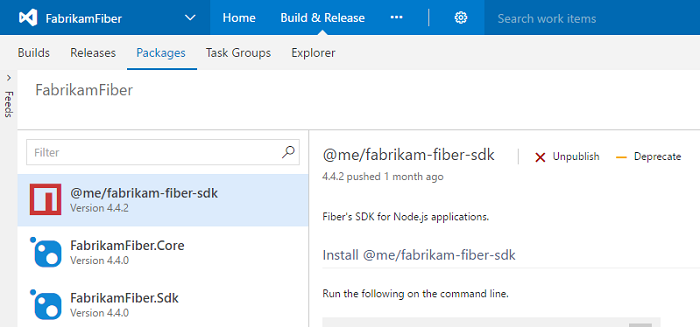
跨平台改善
Xcode 組建工作 xcpretty 格式
您現在可以使用 xcpretty (圖 25) 來格式化 xcode 組建輸出。 您也可以使用 xcodebuild,將 JUnit 測試結果發行至 Team Services。 先前,xctool 必須要作為建置工具才能發行測試結果。 現在,若要啟用 xcpretty,請核取 Xcode 工作之 [進階] 區段中的 [使用 xcpretty],並取消核取 [使用 xctool]。
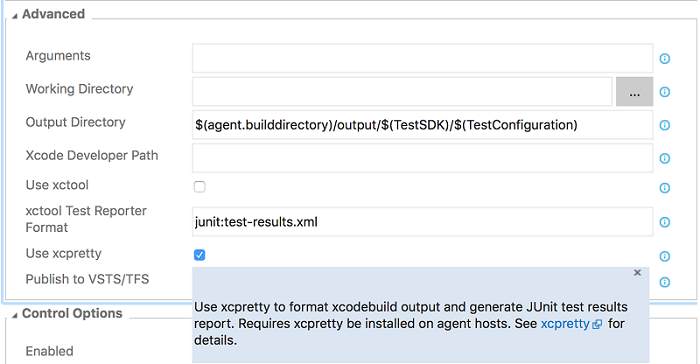
發行 Jenkins 測試和程式碼涵蓋範圍結果
[Jenkins 佇列作業] 組建和發行工作現在可以從 Jenkins 作業或管線擷取測試和程式碼涵蓋範圍結果。 這需要在 Jenkins 伺服器上安裝 TFS Plugin for Jenkins 5.2.0 或更新版本,以及設定建置後動作:收集 TFS/Team Services 的結果。 從 Jenkins 擷取結果之後,可以使用 [發佈測試結果] 或 [發佈程式碼涵蓋範圍] 建置工作進行發佈。
Xcode 建置工作中的 Xcode 8 簽署和匯出套件
Xcode 工作現在支援使用 Xcode 8 自動簽署來建置專案 (圖 26)。 您可以在組建伺服器上手動安裝憑證和佈建設定檔,或指定 [檔案內容] 選項,讓工作安裝它們。
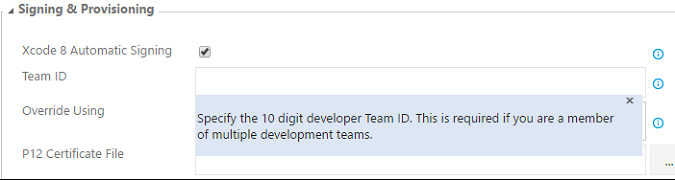
從封存 (.xcarchive) 匯出應用程式套件 (IPA) 時,Xcode 8 需要指定匯出選項 plist (圖 27)。 如果您是使用 Xcode 8 或 Xcode 7,則 Xcode 工作現在會自動識別匯出方法。 您可以指定匯出方法,或從 Xcode 工作指定自訂 plist 檔案。 如果您是使用 Xcode 7 之前的 Xcode 版本,則工作會回復成使用舊工具 (xcrun) 來建立應用程式套件。
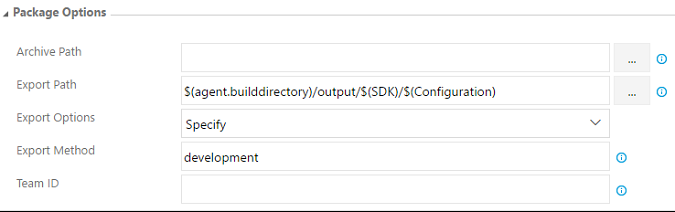
測試改善
執行使用 Visual Studio 2017 建置的測試
透過使用 CI/CD 管線中的「部署測試代理程式」和「執行功能測試」(圖 28) 工作,您現在可以安裝適用於 Visual Studio 2017 的測試代理程式,並執行使用 Visual Studio 2017 所建置的測試。
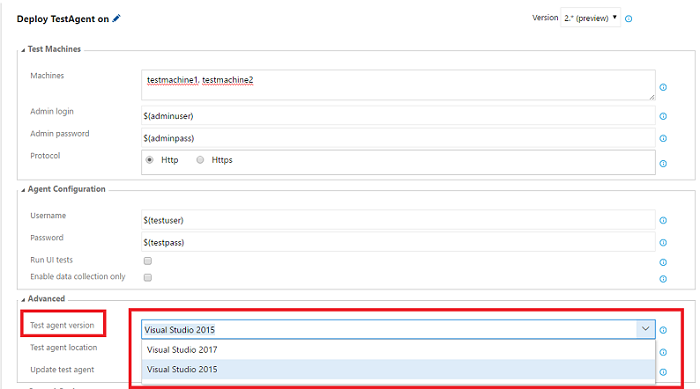
驗證工作項目中的 Bug
您現在可以重新執行識別 Bug 的測試來驗證 Bug (圖 29)。 您可以從 Bug 工作項目表單操作功能表叫用 [驗證] 選項,以啟動 Web 執行器中的相關測試案例。 請使用 Web 執行器執行驗證,並在 Web 執行器內直接更新 Bug 工作項目。
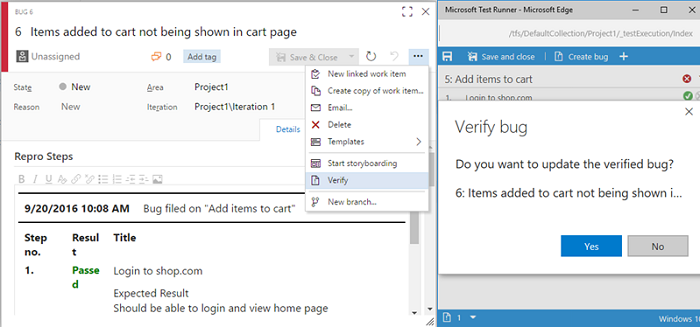
測試步驟作業的 REST 用戶端協助程式
您現在可以使用我們新增至 REST 用戶端的協助程式類別,來建立、修改和刪除測試案例工作專案中的測試步驟和測試步驟附件, (請參閱 RestApi-Sample) 。
從 Web 執行器更新現有的 Bug
除了從 Web 執行器建立新的 Bug 之外,您現在也可以更新現有的 Bug (圖 30)。 所有收集的診斷資料、重新產生步驟及可從目前工作階段追蹤的連結,都會自動加入現有的 Bug。
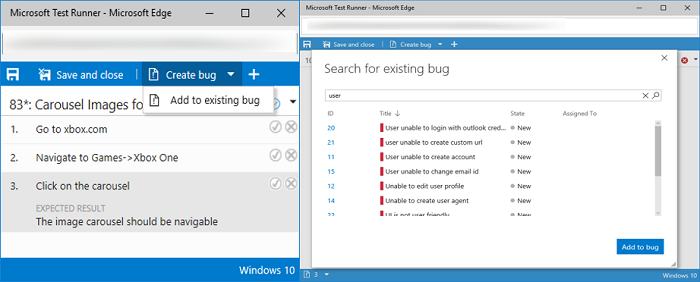
Web 執行器中的測試案例描述
測試案例描述欄位之前經常用於擷取測試案例執行啟動之前所需的必要條件。 透過這項更新,您現在可以在 Web 執行器中,使用 [顯示描述] 選項 (圖 31) 來檢視測試案例描述資訊。
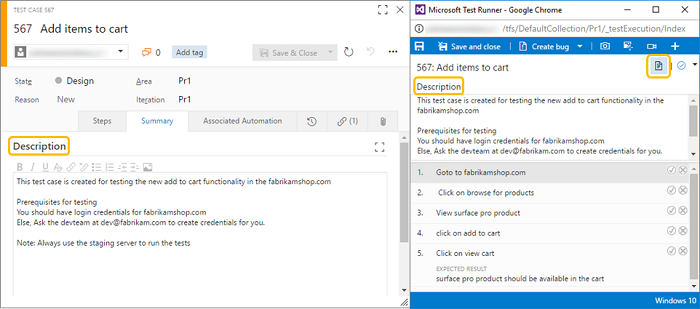
測試中樞貢獻點
我們在 [測試計劃] 中樞內新增了貢獻點 (“ms.vss-test-web.test-plan-pivot-tabs”) (圖 32),讓開發人員可以撰寫延伸模組作為樞紐索引標籤,而其出現在 [測試] 和 [圖表] 索引標籤旁邊。
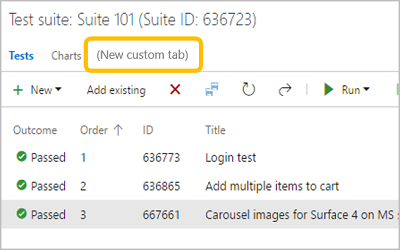
刪除測試成品
在此發行之前,刪除選項是限制為工作項目。 透過此更新,您現在可以使用工作項目窗體操作功能表中的 [永久刪除] (圖 33) 選項,從測試中樞和工作中樞永久刪除測試成品—測試計劃、測試套件、測試案例、共用參數和共用步驟。
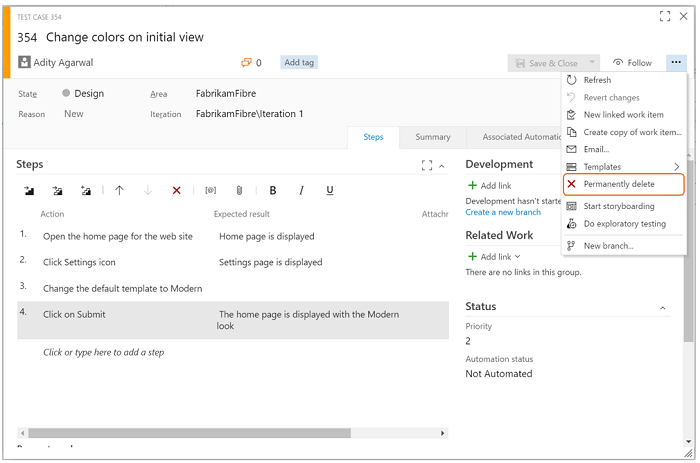
測試計劃的最愛
您現在可以將最常使用的「測試計劃」設為我的最愛。 在 Test Plans 選擇器中,您會看到 [所有 Test Plans] 和 [我的最愛] 索引標籤, (圖 34) 。 按一下星號圖示,將「測試計劃」新增至我的最愛清單。 在 [測試計劃] 選擇器中,以及新帳戶首頁的 [我的最愛] 索引標籤中。可以存取最愛的「測試計劃」。 您也可以在標題欄位上搜尋,以篩選「測試計劃」(圖 35)。
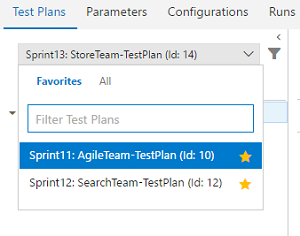
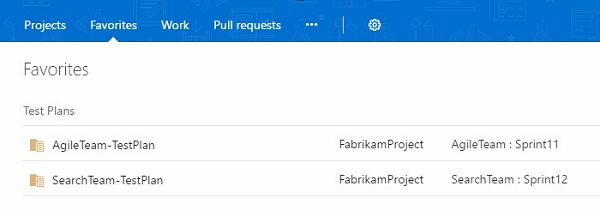
受管理自動化測試的測試影響分析
受控自動化測試的 [測試影響分析],現在已可透過 VSTest 工作之版本 2.* (預覽) 版本中的核取方塊使用 (圖 36)。
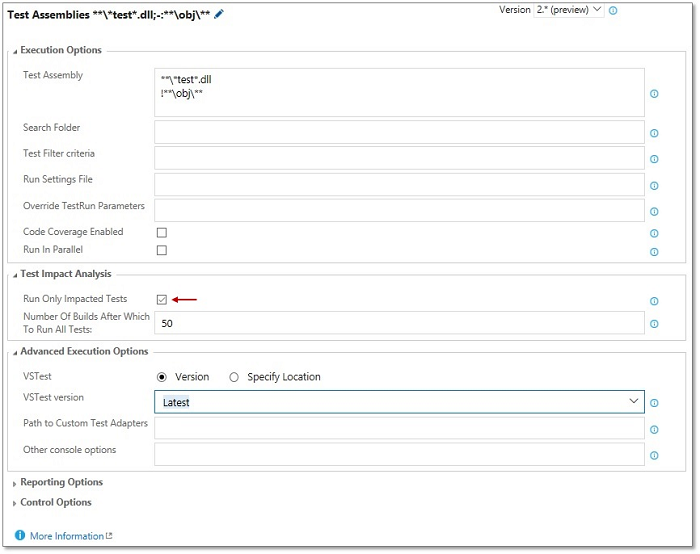
如果啟用,只會執行一組相關的受管理自動化測試,而且需要這組測試才能驗證指定的程式碼變更。 測試影響分析需要最新版本的 Visual Studio,而且目前支援在 CI 中進行受管理自動化測試。
Firefox 測試和意見反應延伸模組
我們很高興宣佈 Firefox 的測試 & 意見反應延伸模組正式推出。 您可以從 Marketplace 網站下載 Firefox 附加元件。
注意: 這個工作也包含 Microsoft Edge 瀏覽器支援,敬請期待更多更新。
版本管理改善
版本中的變數群組支援
變數群組是用來將變數和其值分組,以使它們在多個發行定義上可供使用。 您也可以管理變數群組的安全性,並選擇可以檢視、編輯及使用發行定義中變數群組之變數的人員。
開啟 [組建與版本] 中樞中的 [程式庫] 索引標籤,然後選擇工具列中的 [+ 變數群組]\(圖 37)。 目前,變數群組只能在發行定義中使用。 尋找變數群組的詳細資訊,請參閱 Release definitions in Microsoft Release Management (Microsoft Release Management 中的版本定義)。
建立 (圖 37),然後編輯 (圖 38) 變數群組,如下所示:
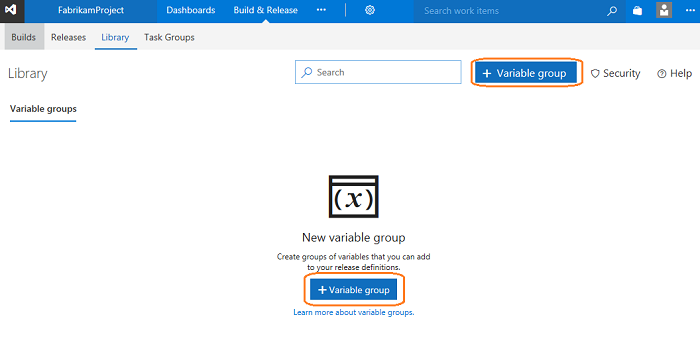
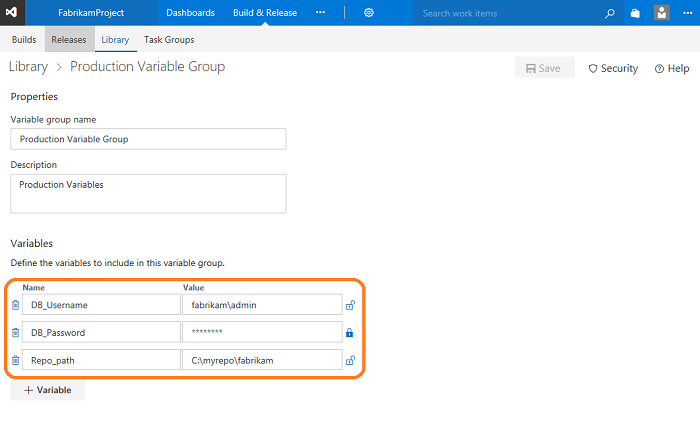
發行中的多個排程
要排定一天建立多個版本嗎? 您現在可以在發行定義中設定多個排定的觸發程序 (圖 39)。
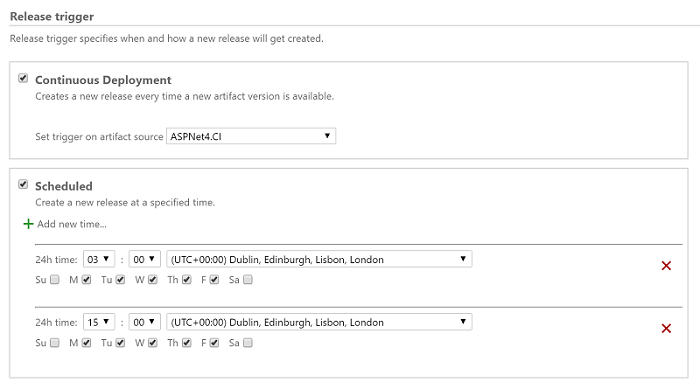
組建和發行中的內嵌服務連線
運用這項功能,可以在組建/版本定義中立即建立服務連線,不需要瀏覽至 [服務] 索引標籤。這針對以宣告方式定義的所有延伸模組將會自動予以啟用,例如 Docker、Jenkins、VMWare 和 SCVMM。
連結另一個 Team 專案中的組建成品
到目前為止,發行定義只可以連結目前專案中的成品來源。 您現在也可以連結另一個專案中的組建成品 (圖 40)。 連結成品時,專案下拉式清單會列出帳戶中的所有專案。
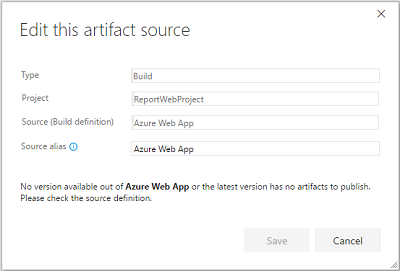
Azure 資源群組改善
在此發行之前,Azure 資源群組工作無法驗證 ARM 範本語法,或是接受它而不需要實際部署資源。 此增強功能允許稱為 [僅驗證] 的新部署模式;其中,您可以在建立實際 Azure 資源之前發現範本編寫問題。
Azure 資源群組工作的另一個增強功能是允許累加或完整部署 (圖 41)。 之前,此工作使用累加模式來部署 ARM 範本。 不過,它不會修改存在於資源群組中但未指定於範本中的資源。 完整模式會刪除不在範本中的資源。 預設為累加模式。
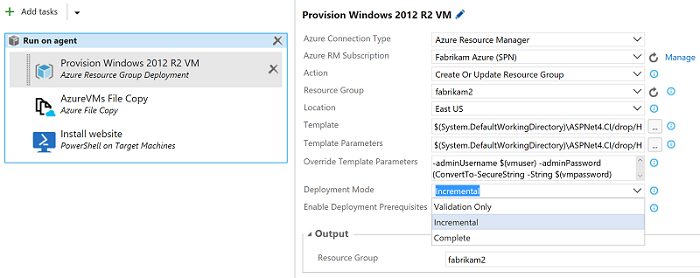
Azure CLI 工作
新的 Azure CLI 工作 (圖 42) 支援在 Windows、Linux 和 Mac 這類跨平台代理程式上執行 Azure CLI 命令。 此工作同時支援傳統和 ARM 訂閱。 它支援使用兩種模式來提供指令碼,一個作為連結的成品,另一個則作為內嵌指令碼。

程式碼搜尋更新
在 TFS 2017 Update 1 中,程式碼搜尋服務包含 Elasticsearch 2.4.1 版。 如果已在執行 TFS 2017 的伺服器上設定程式碼搜尋服務,則會在 TFS 升級時更新程式碼搜尋服務。 如果已在遠端伺服器上設定程式碼搜尋服務,則會將安裝程式隨附的 [搜尋服務套件] 內容複製至遠端電腦,並遵循讀我檔案中的指示來手動升級搜尋服務。
Code Insights 改善
SonarQube MSBuild 工作
SonarQube MSBuild 工作現在可以從 SonarSource 所提供的延伸模組取得。 如需詳細資訊,請閱讀 SonarSource have announced their own SonarQube Team Services / TFS integration (SonarSource 已宣告其專屬 SonarQube Team Services/TFS 整合)。
系統管理改善
新的通知設定體驗
通知可協助您和您的小組隨時掌握您 Team Services 專案中的活動。 透過這項更新,現在可以更輕鬆地管理您和您的小組所收到的通知。
您現在於設定檔功能表中有自己的帳戶層級體驗可用於管理通知設定 (圖 43)。
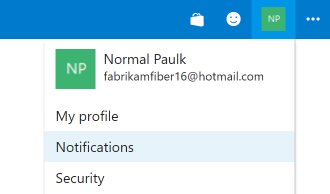
此檢視可讓您管理所建立的個人訂用帳戶 (圖 44)。 它也會顯示帳戶中所有專案之小組系統管理員所建立的訂閱。
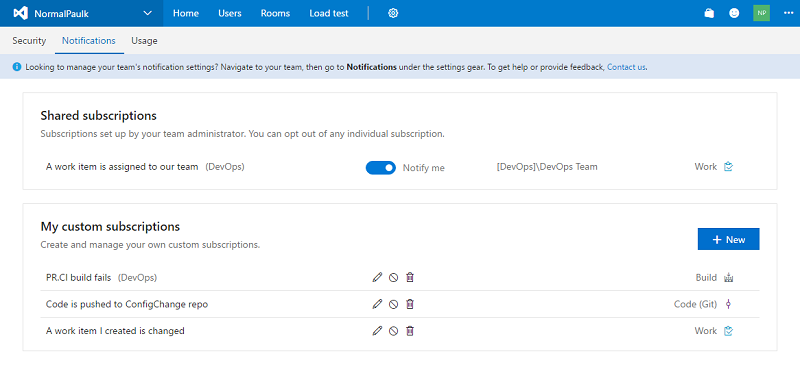
深入了解 managing personal notification settings (管理個人通知設定)。
addProjectReports 現在在 TfsConfig 中
您現在可以使用命令 addProjectReports 將報表新增至 Team 專案。 這先前是 Power Tool 命令,現在則為 TfsConfig.exe 命令的一部份。 如需詳細資訊,請參閱 Upload reports to a team project (將報表上傳到 Team 專案)。
小組室淘汰
運用完整整合 TFS 和 Team Services 的許多可用良好方案 (例如 Slack 和 Microsoft Teams),我們已決定取代 TFS 和 Team Services 中的小組室功能。 如果您正在使用 Team Services,則會看到出現新的黃色橫幅來溝通我們的計劃。 今年稍後,我們打算完全關閉小組室功能。
您可以使用數個替代方案。 小組室用於通知中樞和聊天。 TFS 和 Team Services 已經與許多其他共同作業產品整合,包括 Microsoft Teams 和 Slack。 您也可以使用 Zapier 建立您自己的整合,或極細微地控制所顯示的通知。
詳細資訊請參閱 Deprecation of the Team Rooms in Team Services and TFS (Team Services 和 TFS 中被取代的小組室)。
Markdown 不再支援檔案連結
運用 Update 1,在其 Markdown 中,歡迎頁面、小組儀表板上的 Markdown 小組件以及工作流程看板上的 [完工定義] 不再支援檔案連結。 因應措施為在 Markdown 中包含檔案連結作為文字。 如需詳細資訊,請參閱 Markdown guidance (Markdown 指引)。
宣告流程範本編輯器
我們已發行適用於 Visual Studio 2017 的流程範本編輯器 (英文) 擴充功能。 此擴充功能提供方便的檢視及更新流程範本方法,以及用於更新全域清單及工作項目類型,以及檢視工作項目欄位之屬性的工具。 此擴充功能適用於 TFS 2017 和 TFS 2017 Update 1 伺服器。
已知問題
從 TFS 2013 或更舊版本升級至 TFS 2017 Update 1 15.112.26301.0 組建時,組建無法運作。
問題:
請注意,只有升級至 2017 年 3 月 7 日發行的 TFS 2017 Update 1 15.112.26301.0 組建時,才會發生此問題。 如果您升級到 3 月 9 日發行的 15.112.26307.0 組建,就不會發生這個問題。
從 TFS 2013 (RTM 或任何更新) 或更舊版本升級之後,組建會顯示「不存在 TaskReferenceId 計數器」的錯誤。
因應措施:
在升級後的集合資料庫上執行下列指令碼︰
INSERT tbl_Counter (PartitionId, DataspaceId, CounterName, CounterValue) SELECT DISTINCT dpm.PartitionId, ds.DataspaceId, N'TaskReferenceId', 1 FROM tbl_DatabasePartitionMap dpm INNER LOOP JOIN Task.tbl_Hub h ON h.PartitionId = dpm.PartitionId INNER LOOP JOIN tbl_Dataspace ds ON ds.PartitionId = dpm.PartitionId AND ds.DataspaceCategory = h.DataspaceCategory AND ds.DataspaceIdentifier <> '00000000-0000-0000-0000-000000000000' WHERE dpm.PartitionId > 0 AND dpm.HostType = 4 AND NOT EXISTS ( SELECT * FROM tbl_Counter c WHERE c.PartitionId = dpm.PartitionId AND c.DataspaceId = ds.DataspaceId AND c.CounterName = N'TaskReferenceId' )
客戶應更新至 Git LFS 1.3.1 版或更新版本
問題:
不再支援 1.3.1 之前的 Git LFS 版本。
因應措施:
如果您是使用 Git LFS,則必須更新至 Git LFS 1.3.1 版或更新版本。 舊版的 LFS 用戶端與此版 TFS 中的驗證變更不相容。
無法正確呈現工作項目表單
問題:
如果您在工作項目表單中使用舊版自訂控制項 (例如舊版多值控制項),則可能無法呈現您的工作項目表單。
因應措施:
您需要更新為最新版的控制項。 您可以在這裡發現 TFS 2017 Update 1 的最新多值控制項。
無法在網頁中正確呈現工作項目表單
問題:
如果您為 Visual Studio 用戶端安裝了自訂控制項 (例如多重值控制項),但網頁用戶端未安裝,網頁中的工作項目表單將無法呈現。
因應措施:
您可以新增不包含遺漏控制項目的網頁版面配置。 您可以有目標為 Visual Studio 及網頁的不同版面配置。 如需此版面配置的詳細資訊,請參閱 All FORM XML elements reference (TFS 2015) (所有 FORM XML 元素參考 (TFS 2015))。
工作項目表單未隱藏唯讀欄位
問題:
如果您使用舊的工作項目表單,並在版面配置中將 HideReadonlyEmptyFields 屬性設為 true,您的表單將無法隱藏唯讀及空白欄位。
因應措施:
此問題目前沒有因應措施。 這將會在 TFS 2017 Update 2 中修正。
工作項目表單於檢視時已有變更
問題:
選擇加入新的工作項目表單時,只有 TFS 2017 Update 1 的 IE 11 有此問題。 如果您的設定檔設為法文、韓文、俄文、土耳其文、日文或中文,且工作項目指派給任何身分識別,則會在檢視工作項目時看到已變更的工作項目表單。 如果您儲存工作項目,則 [指派至] 欄位會設成未指派。
因應措施:
使用 IE11 以外的其他瀏覽器。 如果使用 IE11,請按一下工作項目工具列的 [復原]/[重新整理] 還原正確的 [指派至] 值。
上行 NPM 套件快取失敗
問題:
如果您的 TFS 伺服器在 Proxy 後方,上行 NPM 套件的快取就會失敗。
因應措施:
如果您的 TFS 伺服器位於公司 Proxy 後方,請對您的 TFS 伺服器 web.config (亦即 %ProgramFiles%\Microsoft Team Foundation Server 15.0\Application Tier\Web Services\web.config) 進行以下變更。
取代此組態區塊:
<!-- ASP.NET Proxy Usage for HttpWebRequests "usesystemdefault" false - stops the server using the default proxy configuration or proxy auto-detection. "bypassonlocal" true - this tells all requests to a local address to ignore configured proxies. --> <defaultProxy> <proxy usesystemdefault="False" bypassonlocal="True" /> </defaultProxy>取代為下列項目:
<defaultProxy useDefaultCredentials="true" />
程式碼下拉式功能表顯示不正確的版本控制頁面
問題:
如果您巡覽至 Git 存放庫的管理頁面 (如下圖 (圖 45) 所示),並按一下 [程式碼] 中樞,將會看到 [變更集] 和 [擱置集] 連結,而不是 [記錄] 連結。
程序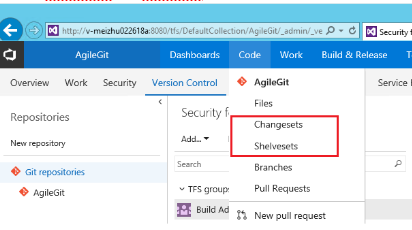
(圖 45) 程式代碼下拉功能表 因應措施:
在 Git 存放庫管理頁面外巡覽,您就會看到正確的連結。
延伸模組不會自動更新
問題:
如果從舊版的 TFS 升級到 TFS 2017 並在連線模式中執行 TFS 2017,則您的延伸模組不會自動更新成應有的版本。
因應措施:
此問題目前沒有因應措施。 我們已修正問題,且 TFS 2017 Update 2 中會提供自動更新行為。 如有任何原因無法等待 Update 2,請透過支援通道連絡我們,我們會儘早與您共用修正程式。
如果公用 URL 設定不正確,即無法取得延伸模組或無法正確運作。
問題:
無法從 Visual Studio Marketplace 取得延伸模組。
已取得的延伸模組可能無法如預期運作。
因應措施:
這在 TFS 2017 Update 2 中進行修正,因此建議進行升級。 如果您需要這作用於 Update 1,請在 TFS 伺服器系統管理員主控台中,將「公用 URL」設定為如同可從您公司環境內的另一個系統所連接的 URL (圖 46)。

查看 Team Foundation Server 2017 的客戶回報問題。
意見反應與建議
我們很希望聽聽您的意見! 您可以透過開發人員社群回報並追蹤問題,並在 Stack Overflow 上取得建議。